主题
工作台
工作台展示当前管理的学生的所有数据统计、任务待办,心理老师通过个人工作台可直接处理心理健康工作管理事宜。
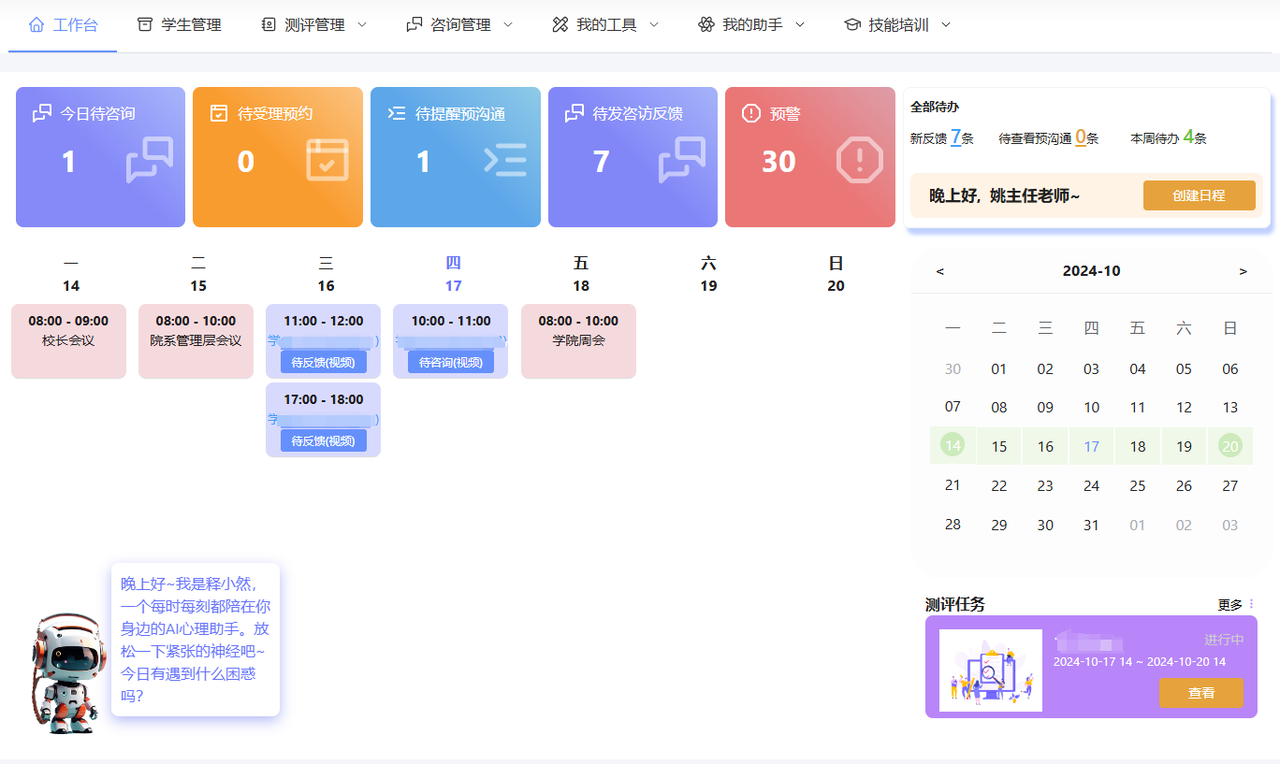
如何管理我的待办
包括今日待咨询、待受理预约、待提醒预沟通、待发咨访反馈、预警、新反馈、待查看预沟通。
今日待咨询:点击打开"咨询管理-学生私信"列表,点击学生打开对话框,支持与今日待咨询的学生私信留言。
待受理预约:点击打开"咨询管理-咨询预约列表",快速查看"待受理"状态的预约,点击【待受理】快速操作受理。已受理的预约,约定咨询时间开始前,可以点击【修改预约】调整预约信息或取消本次预约。
待提醒预沟通:点击打开"咨询管理-预沟通列表",点击【提醒预沟通】给未完成预沟通的发送提醒消息。注:每天只可提醒 1 次。
待发咨访反馈:点击打开"咨询管理-心理咨询列表",快速查看"待反馈"状态的咨询,点击【咨访报告】,编辑"咨访反馈与计划"内容,"保存并发送"学生。
预警处理:点击打开"预警列表",支持对单个学生【发起预沟通】或多个学生【批量预沟通】,自动跳转咨询管理的预沟通列表。
新反馈:点击打开"学生管理-学生列表",学生姓名的颜色变为蓝色,代表该学生档案更新了来自家长的反馈或来自老师的观察记录;点击【档案详情】,了解详细内容。
待查看预沟通:点击打开"咨询管理-预沟通列表",查看"未查看"状态的预沟通记录,点击【预沟通报告】查看详情。
本周待办:显示本周待办的所有事项总数。
如何进行日程管理
以日历形式展现周度对应的任务,通过【添加待办】与【日程管理】进行创建。
创建日程
- 点击右上角【日程管理】或日程看板页面的【添加待办】,打开日程管理操作页面;选择需要添加的日程类型,完成日程主题、时间、日程描述等,点击【提交】完成创建。
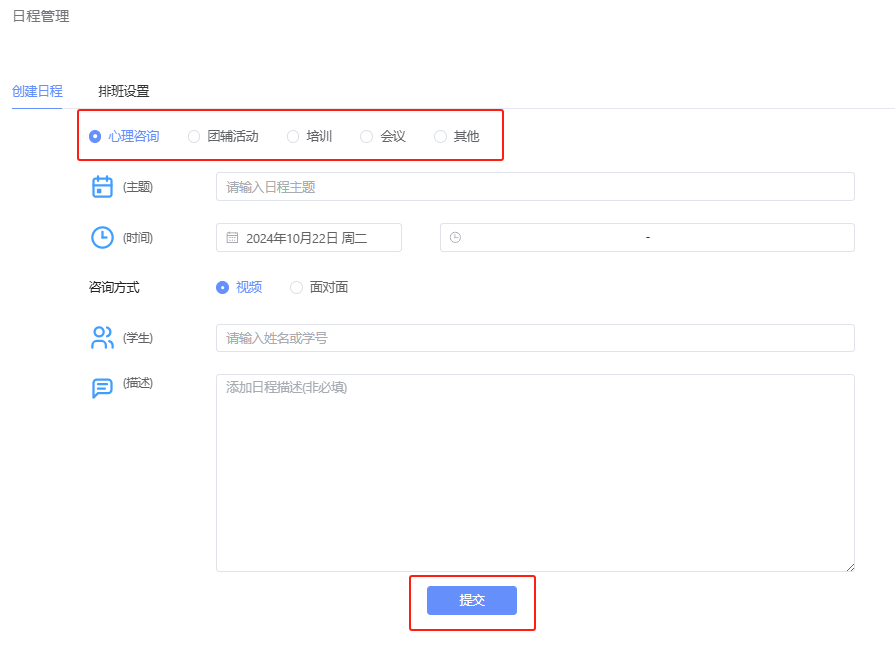
编辑日程
- 非"心理咨询"日程:鼠标移入"日程卡片",点击查看日程详情,支持"编辑"与"删除"。
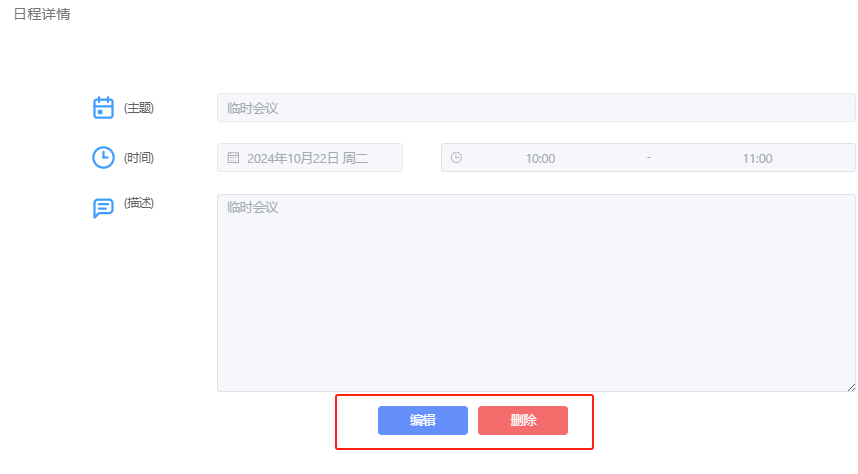
心理咨询日程
卡片内容包含咨询时间段、咨询方式、咨询状态、学生姓名与学号,咨询状态包含”待咨询“、“上传案例”、”待反馈“、”已完成“。
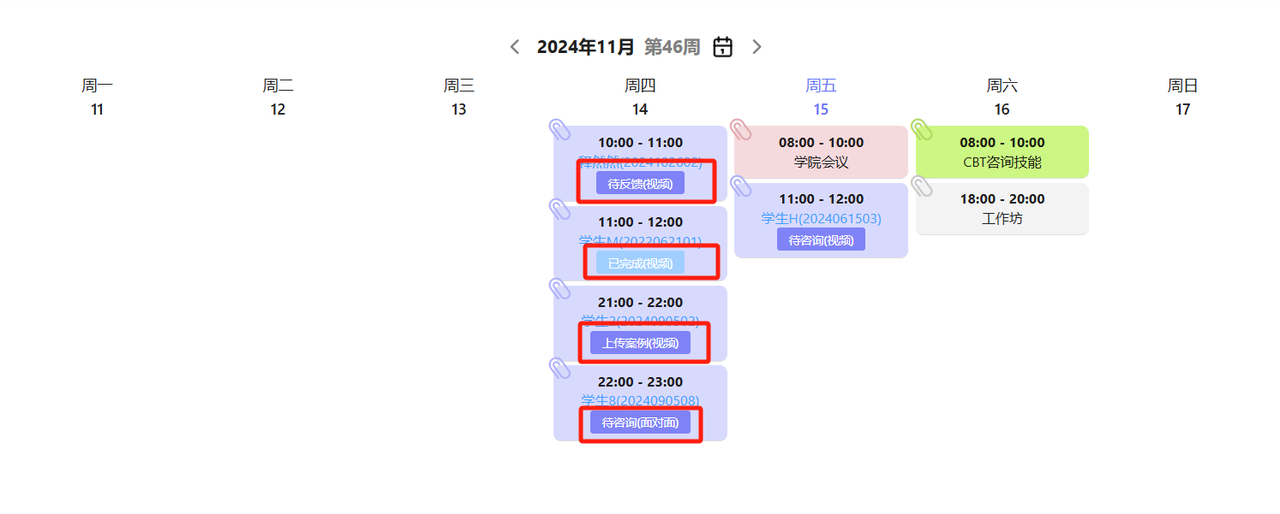
学生档案查看:点击学生姓名,一键打开该学生档案详情。
待咨询:
① 咨询时间未到:点击"待咨询"按钮,提示操作是否开始咨询,点击【开始咨询】,打开视频通话页面或面对面记录页面。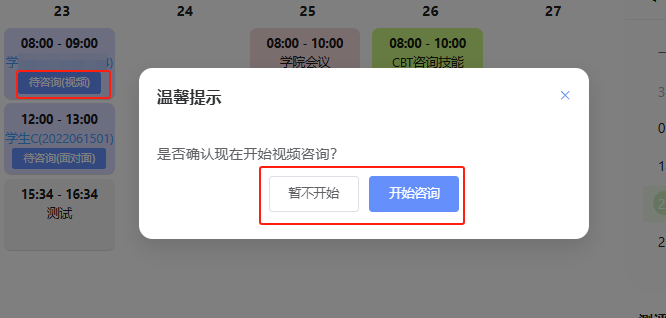 ② 咨询时间已过:点击"待咨询"按钮,提示该咨询时间已过,确认是否完成了咨询;可操作【咨询已取消】或【咨询已完成】。
② 咨询时间已过:点击"待咨询"按钮,提示该咨询时间已过,确认是否完成了咨询;可操作【咨询已取消】或【咨询已完成】。 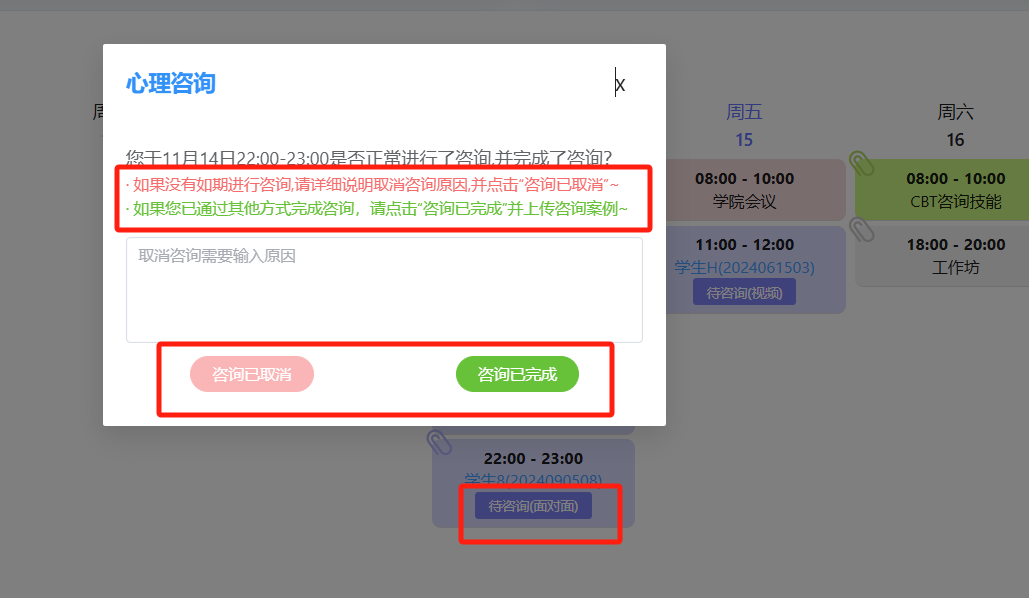
上传案例:点击“上传案例”,打开“咨询管理-列表管理-新增咨询案例”,填写“咨询主题”,并上传咨询案例音视频文件。
待反馈:点击"待反馈"按钮,打开"咨询管理-心理咨询列表",支持进入咨访报告发送咨询反馈与计划。
已完成:该心理咨询已完成。
快速访问测评任务
点击测评任务卡片的“任务名称”,一键打开当前任务的任务详情页面,了解任务信息。点击【查看更多】,打开测评任务列表页,查看所有任务信息。。
